-
小编教你如何格式化c盘
- 2020-06-08 12:00:00 来源:windows10系统之家 作者:爱win10
c盘是电脑系统的默认盘,很多系统文件都存放在里面,但是下载的软件默认安装地址也是在c盘,没有手动的修改安装地址的话。那个c盘只会随着时间的推移会慢慢的拖累到整个电脑的运行速度,小编下面就教你们怎么去将电脑运行速度恢复如初吧,格式化c盘或者重装系统都可以哦。
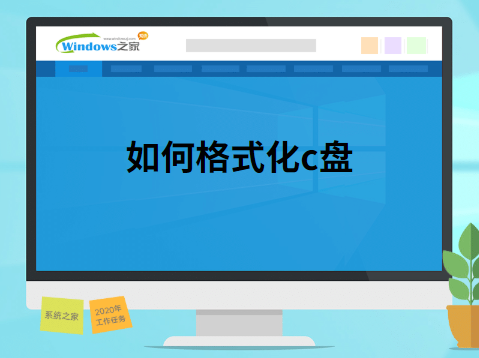
1、在桌面的左下角点击开始菜单,找到设置按钮。
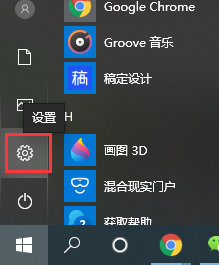
2、在设置菜单中下拉,找到“更新和安全”点击进去。

3、在左侧选项中找到“恢复”,右侧点击重置此电脑“开始”。
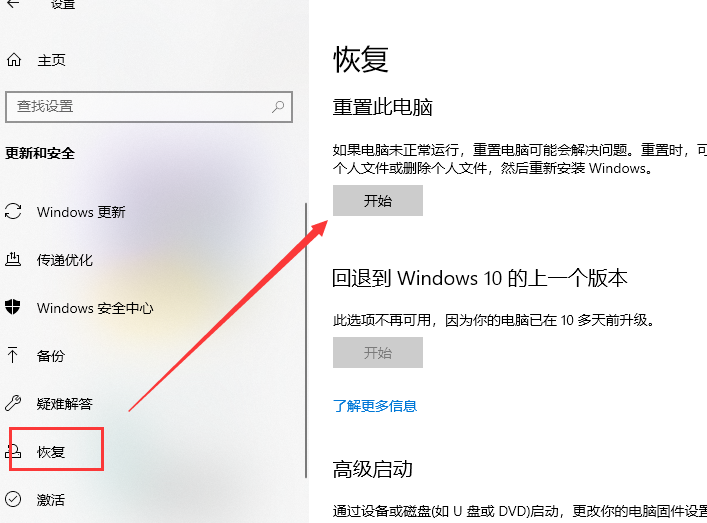
4、以上是win10用户的初始化c盘操作,如果win7用户找不到这个功能的话,选择重装系统,效果也是一样的。附上教程一键装机工具如何重装win10。
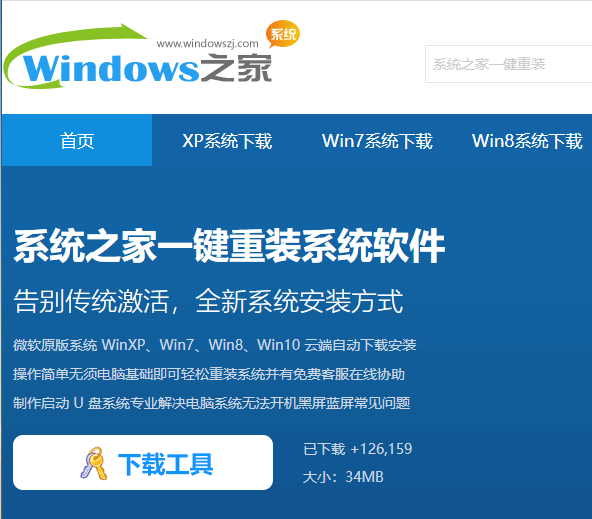
以上就是如何格式化c盘的基本教程,如果在重装系统的过程有疑问可以咨询我们的技术客服。
上一篇:电脑自动关机命令是什么
下一篇:局域网无法访问怎么办
猜您喜欢
- directx系统组件受损怎么修复..2017-06-21
- es文件管理器,小编告诉你es文件浏览器..2017-12-20
- 电脑设置自动关机,小编告诉你怎么简单..2017-11-21
- 电脑音响如何安装,小编告诉你电脑怎样..2018-03-17
- 雨林木风windows 10专业版下载介绍..2016-11-18
- 教你怎么看电脑内存2020-06-17
相关推荐
- 360加速球怎么关闭,小编告诉你关闭360.. 2018-08-25
- win7语言栏不见了如何找回 2014-10-30
- winxp如何安装字体? 2016-07-16
- windows7激活密钥的分享 2022-02-21
- Xp系统发现硬盘驱动消失不见该如何解.. 2015-03-31
- 深度技术ghostwin10系统下载 2016-11-28





 系统之家一键重装
系统之家一键重装
 小白重装win10
小白重装win10
 萝卜家园 Win8 x86位专业版系统下载(32位) v1903
萝卜家园 Win8 x86位专业版系统下载(32位) v1903 雨林木风ghost xp sp3旗舰版系统下载1706
雨林木风ghost xp sp3旗舰版系统下载1706 小白系统Ghost win8.1 32位纯净专业版下载 v1907
小白系统Ghost win8.1 32位纯净专业版下载 v1907 Sumatra PDF v2.3.8017 多国语言版(国外电子阅读软件工具)
Sumatra PDF v2.3.8017 多国语言版(国外电子阅读软件工具) 深度技术ghost win7系统下载32位装机版1809
深度技术ghost win7系统下载32位装机版1809 雨林木风win7系统下载32位旗舰版1704
雨林木风win7系统下载32位旗舰版1704 雨林木风win1
雨林木风win1 最新去广告版
最新去广告版 深度技术ghos
深度技术ghos Win10 1511 6
Win10 1511 6 萝卜家园win1
萝卜家园win1 电脑公司 gho
电脑公司 gho 深度技术ghos
深度技术ghos 小麻雀多功能
小麻雀多功能 系统之家win1
系统之家win1 粤公网安备 44130202001061号
粤公网安备 44130202001061号